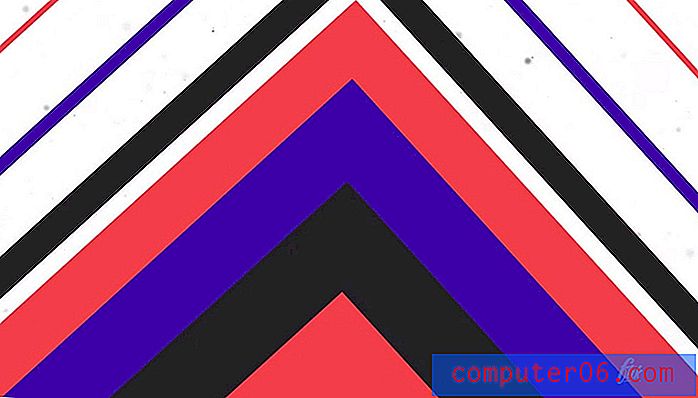Cómo evitar tonterías estúpidas con archivos de plantilla de Adobe
¿No odias cuando usas algún archivo importante como plantilla y luego guardas accidentalmente sobre él? Solía hacer esto todo el tiempo y me frustraba sin fin.
Afortunadamente, Adobe ha inventado estos pequeños tipos de archivos de plantillas que funcionan fundamentalmente de manera diferente a sus archivos normales para asegurarse de que no arruine nada. Sigue leyendo para ver cómo funcionan.
Explore los elementos de Envato
La historia
Has estado aquí mil veces. Estás comenzando un nuevo proyecto, pero en realidad no es muy diferente a este otro proyecto, así que comienzas con ese archivo como plantilla. Abres el otro proyecto, haces toneladas de cambios, olvidas exactamente qué es lo que estás haciendo y guardas completamente ese archivo importante.
"Debe ser lo suficientemente inteligente como para tener copias de seguridad diarias o por hora para que siempre se pueda recuperar el trabajo perdido".Con suerte, eres lo suficientemente rápido como para detectar tu error antes de cerrar ese archivo y no puedes recuperarlo. Más allá de eso, debe ser lo suficientemente inteligente como para tener copias de seguridad diarias o por hora para que siempre se pueda recuperar el trabajo perdido.
Si este es el caso o no, todo este proceso es realmente un dolor. Lo que debe hacer es configurar algunos archivos de plantilla de arquetipo básicos que puede reutilizar una y otra vez. El único problema aquí es que sucede lo mismo. ¡Termino ahorrando sobre la plantilla!
Sinceramente deseo no ser tan distraído, pero la verdad es que no se puede confiar en mí. Si abro un archivo importante, deberías comenzar a apostar cuánto tiempo me lleva guardarlo solo por instinto.
Plantillas al rescate
La buena noticia en esta historia es que la gente de Adobe se da cuenta de lo mal que estoy y me respalda. Saben que los diseñadores tienden a crear un montón de archivos de plantilla dedicados y que necesitamos que esos archivos de plantilla estén protegidos contra guardados accidentales.
"Estas plantillas son lo suficientemente seguras como para permitirle arrojar precaución al viento y guardar el contenido de su corazón sin escribir sobre cualquier cosa que desee conservar".Como resultado, crearon varios tipos de archivos especiales que sirven como plantillas estáticas que son mucho más difíciles de guardar. Estas plantillas son lo suficientemente seguras como para permitirle arrojar precaución al viento y guardar el contenido de su corazón sin escribir sobre cualquier cosa que desee conservar. Veamos cómo funcionan.
El archivo .ait de Illustrator
Como ejemplo hipotético, supongamos que ha creado una bonita plantilla de folleto en blanco de tres paneles. Es perfecto: las dimensiones son correctas, tiene doble cara, las guías están donde las quieres y la configuración de capa está preconstruida para la forma en que te gusta trabajar. Es una cosa de belleza.

Ahora, si guardamos esto como un viejo archivo .ai, un día vamos a venir y arruinar esta plantilla haciendo un montón de ajustes específicos del proyecto y accidentalmente guardando sobre ella.
Para evitar que esto suceda, todo lo que tiene que hacer es guardar el archivo con la extensión ".ait". Esto se puede encontrar en el cuadro de diálogo "Guardar como" con el título, "Plantilla de Illustrator".
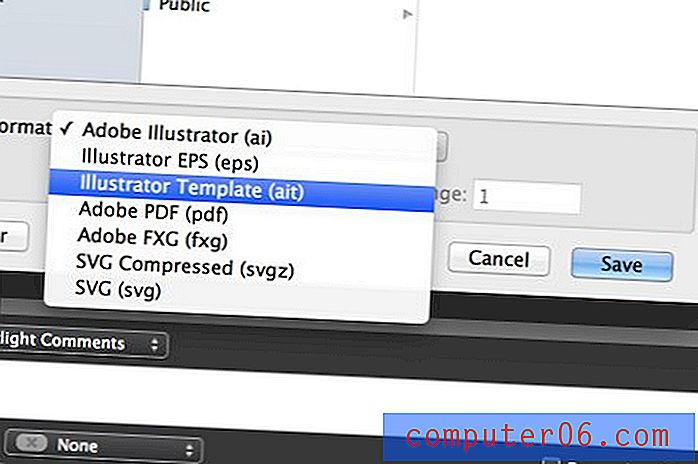
¿Qué sucede cuando abres uno?
Los archivos de plantilla de Illustrator se pueden identificar tanto por su extensión de archivo (.ait) como por su icono. Así es como se ve el ícono .ait junto al ícono .ai. Tenga en cuenta que, por lo general, los archivos .ai tomarán un icono que muestra una vista previa del contenido del archivo.
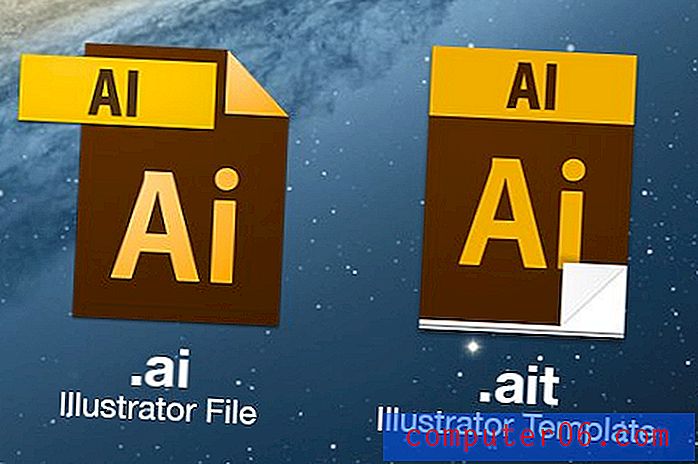
Hay una diferencia clave entre cómo se comportan estos dos archivos cuando los abre. Sin embargo, es tan sutil que ni siquiera te darás cuenta. Haga doble clic en cualquiera y verá lo que parece ser el mismo archivo abierto en Illustrator.
"Esto significa que no importa cuántas tazas de café haya tomado, no puede escribir accidentalmente sobre su plantilla".Sin embargo, cuando abre el archivo .ait, Illustrator en realidad clona el archivo en un nuevo documento no guardado. Se ve exactamente como la plantilla que configuró, pero cuando presiona el botón "Guardar", obtendrá un nuevo cuadro de diálogo Guardar archivo. Esto significa que no importa cuántas tazas de café haya tomado, no puede escribir accidentalmente sobre su plantilla.
¿Cómo se cambia un archivo de plantilla?
Los archivos de plantilla suenan muy bien, ¿verdad? Solo hay un pequeño problema. ¿Qué pasa si realmente quieres editar y guardar más de uno? ¡Están diseñados para que no puedas hacer esto!
“¿Qué pasa si realmente quieres editar y guardar más de uno? ¡Están diseñados para que no puedas hacer esto! "La solución aquí es bastante fácil. Primero, abra el archivo de plantilla en Illustrator. Esto creará un nuevo documento con las características de archivo de la plantilla, ilustraciones, capas, etc. Desde aquí, realice los cambios de plantilla que desea que sean permanentes.
Para aplicar los cambios a su archivo de plantilla, simplemente presione “Guardar”, seleccione la extensión .ait, luego busque y guarde sobre su archivo de plantilla.
Plantillas de InDesign
El mismo proceso que acabamos de ver para Illustrator funciona con InDesign. Esta vez, .indd es la extensión para documentos normales de InDesign y .indt es la extensión para plantillas de InDesign.
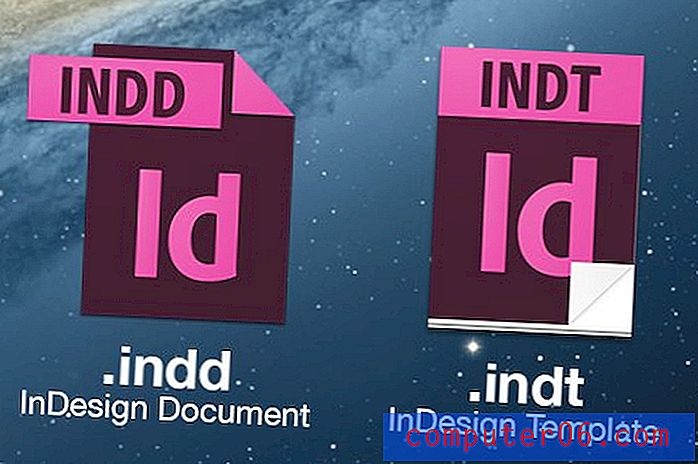
Estos son posiblemente aún más útiles en InDesign que Illustrator. Esta es una aplicación en la que sin duda configurará algunos archivos de varias páginas realmente complicados a diario. Establecer plantillas básicas para los tipos de proyectos en los que trabaja con frecuencia puede ahorrarle mucho tiempo.
¿Qué hay de Photoshop?
Ahora las malas noticias. No todas las aplicaciones de Adobe tienen esta increíble funcionalidad de plantilla. Entonces, en aplicaciones como Photoshop y Fireworks, estás bastante jodido.
"En aplicaciones como Photoshop y Fireworks, estás bastante jodido".Esto apesta especialmente porque el historial de Photoshop tiende a establecerse en un número bastante bajo de estados en comparación con el impresionante historial de Deshacer de Illustrator. Esto significa que es realmente fácil arruinar un documento de Photoshop más allá de lo que es recuperable.
Sin embargo, recuerde que Photoshop crea automáticamente una instantánea del estado original de un documento cuando lo abre. Esto significa que, incluso si está sin deshacer, puede volver a su plantilla original haciendo clic en la instantánea.
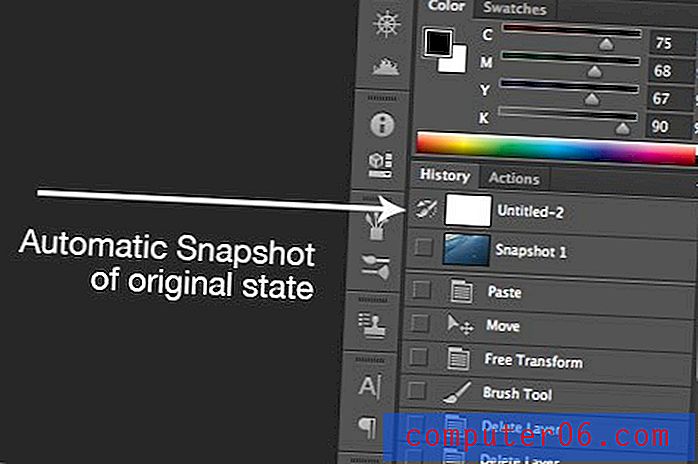
Si descubre que ha arruinado un archivo de plantilla, primero haga clic en el botón "Crear nuevo documento desde el estado actual" en la parte inferior del panel Historial, esto colocará su progreso actual en un nuevo lienzo para que no lo pierda .
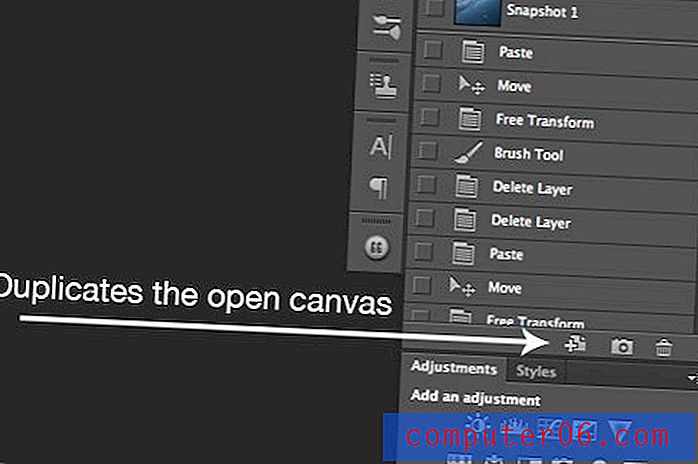
Ahora vuelva al archivo de plantilla que arruinó, haga clic en el estado del documento original y luego guárdelo. ¡Problema resuelto! Tenga en cuenta que esto solo funciona si no ha cerrado el documento en algún lugar del camino. ¡Los estados históricos desaparecen cuando se cierra un archivo!
La característica de papelería en OS X
En última instancia, el proceso anterior es simplemente una solución de emergencia en caso de que haya arruinado su plantilla. Sería genial si tuviéramos algo más como las plantillas de Illustrator e InDesign en Photoshop y Fireworks.
"Lo que hace Stationery es permitirle configurar cualquier archivo en OS X para que sea una plantilla que se clone automáticamente al abrirlo".Curiosamente, los usuarios de OS X pueden lograr algo similar con una función predeterminada del sistema operativo llamada "Papelería". Lo que hace Stationery es permitirle configurar cualquier archivo en OS X para que sea una plantilla que se clone automáticamente al abrirlo. Nunca abres la plantilla original, siempre el duplicado.
Convertir un archivo en una plantilla
Para habilitar la Papelería en un archivo, selecciónelo en Finder y presione Comando-I . En la sección "General", debe encontrar una casilla de verificación con la etiqueta "Bloc de notas de escritorio". Revisalo.
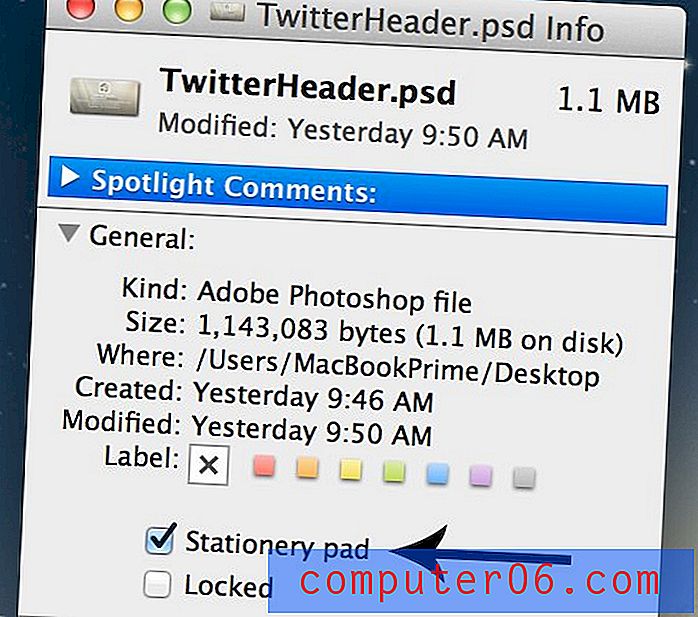
Ahora este PSD servirá como plantilla para que nunca guarde accidentalmente sobre él. ¿Cuan genial es eso?
Un poco peculiar
La parte desafortunada aquí es que los archivos de papelería no funcionan como archivos .ait en Illustrator. Cuando abre archivos .ait, se crea un nuevo documento no guardado en Illustrator, que le permite guardar el documento en cualquier lugar que desee con el nombre que elija. Sin embargo, con los archivos de Papelería, el archivo de plantilla original se duplica cada vez que lo abre.
Entonces, por ejemplo, si abre el archivo "TwitterHeader.psd" del ejemplo anterior, se crea un nuevo archivo en la misma ubicación, titulado "TwitterHeader copy.psd". Este es el archivo que realmente se abre.
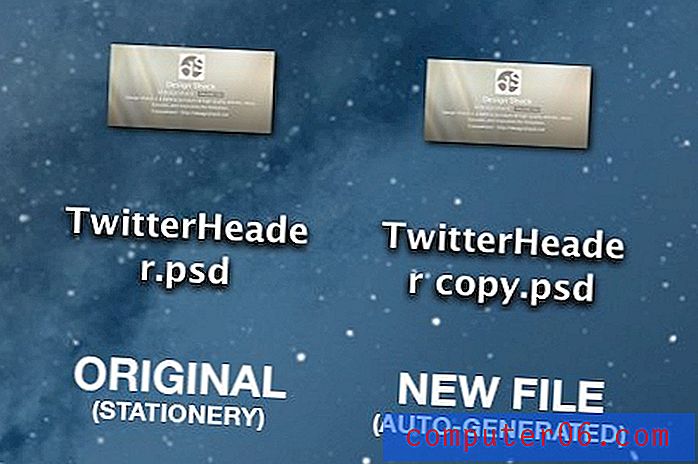
Cuando use elementos de Papelería, deberá ingresar manualmente y cambiar el nombre y la ubicación del archivo duplicado. Para ser sincero, parece mucho más trabajo que un simple Open combinado con un Save As rápido, pero si te encuentras guardando accidentalmente plantillas con frecuencia, esta es una solución decente y gratuita que no requiere ningún software de terceros.
¿Usas plantillas?
Ahora debería saber casi todo lo que hay que saber sobre los archivos de plantilla de Adobe. Illustrator e InDesign vienen integrados con esta increíble funcionalidad y los usuarios de OS X pueden hackear un efecto similar con los archivos de Papelería en OS X.
Así que ahora te lo entrego a ti. ¿Usas archivos de plantilla? ¿Cómo? En que aplicaciones ¿Sabía acerca de la función Pad de papelería en OS X? ¿Hay algo similar para los usuarios de Windows?